Merhaba,
Görsellerimizde, benzer içerikleri bir arada sunmak üzere, katalog yöneticisinde setler haline getirip, portfolyamızda vitrin oluşturacağız.
İlk adım olarak, Contributor sayfamızda menüden Portföy altında Katalog Yöneticisini seçiyoruz.
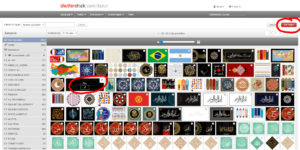 SET OLUŞTURMA
SET OLUŞTURMA
Sayfaya girdiğimizde, istediğimiz şekilde sıralanmış görsellerimizi görüyoruz. İçlerinden bir tanesi ile başlamamız gerekiyor. Önce görseli seçiyoruz. Sonra sağ üst tarafta kırmızı SET OLUŞTUR butonu görüyorsunuz.
Sayfa ortasında Açılan set oluşturma penceresinde belirlediğimiz bir kategori ismi veriyoruz. İsim kısmının altında başındaki kutucuk işaretli olarak "Bu set herkese açık galeri sayfamda görünür olsun" satırı var. Yayında göreceğimiz için işaretli hali ile kalıyor.
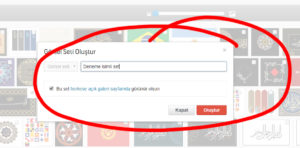 Eğer önce düzenleyim, sonra sayfamda görünür hale getiririm derseniz, işareti kaldırın. Sonra bu işlemi SET EYLEMLERİ kısmından halledebiliriz.
Eğer önce düzenleyim, sonra sayfamda görünür hale getiririm derseniz, işareti kaldırın. Sonra bu işlemi SET EYLEMLERİ kısmından halledebiliriz.
OLUŞTUR işaretleyerek bu kısmı bitirelim.
Sol bandımızda Tüm Görseller vb yazıları altında, oluşturduğumuz bu setin ismini göreceğiz. İsterseniz setin ismini SET EYLEMLERİ kısmında Seti Yeniden Adlandır seçeneği ile değiştirebilirsiniz.
SETE GÖRSEL EKLEME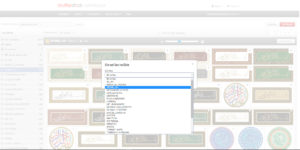
İlk setimizin temelini attık. Şimdi ayni kategoride başka görselleri de buraya almak veya daha önce oluşturduğumuz bu tip kategorilere ürünleri aktarmak isteyeceğiz. Onları da tek tek işaretleyerek, sonrasında SET OLUŞTUR butonu yanındaki SETE EKLE kısmını işaretliyoruz. Yine ortaya bir pencere gelecek SET SEÇ yazılı kısımda daha önce oluşturduğumuz setlerin listesini göreceğiz. İlgili olan seti seçiyoruz.
GÖRSEL SETİNE EKLE butonu ile listelerimizi oluşturmaya başlıyoruz.
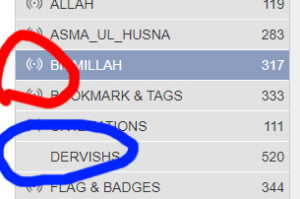 SETİ YAYINDA GÖSTERME
SETİ YAYINDA GÖSTERME
Seti oluştururken, açılan penceredeki "Bu set herkese açık galeri sayfamda görünür olsun" satırı işaretliyse, Setimizin adı, Sol Band içinde resimdeki kırmızı işaretli kısım gibi YAYIN İşareti ile görünecektir. Bir şey yapmanıza gerek kalmadı.
Eğer o satırdaki işareti kaldırdıysak , bu defa resimdeki mavi işaretli set gibi, başındaki sembol görünmeyecektir. Bu yayında olmayan set anlamına gelir.
O zaman ilgili seti işaretleyip, görsellerin hemen sağ üstüne yer alan SET EYLEMLERİ kısmına göz atıyoruz. Seti Yayınla seçeneğini tıkladığımızda, listede yer alan ismin başına kırmızı ile işaretlenmiş kısım gibi YAYIN işareti yer almış olacak. Artık, Portföyünüze bakan herkes, KOLEKSİYONLAR menüsünün aktif olduğunu ve içinde bu koleksiyon sayfalarını görebilecek.
Seti düzenleme esnasında göstermek istemezseniz Seti Yayından Kaldır seçeneğini kullanabilirsiniz. Bunu seçmek ile sayfanıza giren birisi görsellerinizi normal olarak populerlik veya yenilik sırasına göre sayfanızda görebilecek, ancak Koleksiyonlar sayfasında bu Setin ismini göremeyecekler.
Seti Eylemler kısmından seti tamamen silmeniz, set içinden görsel işaretleyerek, görsel üstünde çıkan çöp kutusuna atmanız, görselleri tamamen sildiğiniz ve kaybettiğiniz anlamına gelmez. Görseli tamamen silmek için, görselin üzerindeki SEÇ kısmından sayfasına girmemiz ve orada bulunan çöpe atmamız gerektiğini zaten hepimiz biliyoruz.
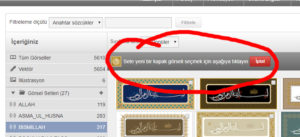 SETE BİR VİTRİN GÖRSELİ BELİRLEME
SETE BİR VİTRİN GÖRSELİ BELİRLEME
Sete girdiğimizde ilgili görsellerimiz sıralanacaktır. Bunlar içinden sete ilk dahil ettiğimiz görsel, setimizin vitrin kapağı olarak gelecektir. Bunu değiştirmek istersek; setin içindeyken SET adının yer aldığı bandın sol uç kısmında bir ikon görel göreceksiniz. Bu görsele tıkladığınızda; "Sete yeni bir kapak görseli seçmek için aşağıya tıklayın" metni çıkacak. O şekilde aşağıdaki görsellerden en yakışanı kapak resmi olmak üzere işaretleyin.
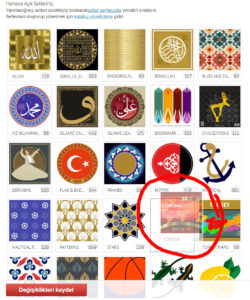
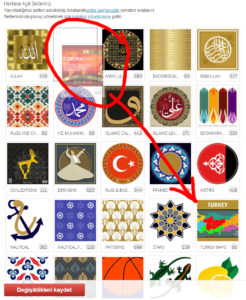 PORTFOLYO SAYFASINDA KOLEKSİYON SIRALAMASI
PORTFOLYO SAYFASINDA KOLEKSİYON SIRALAMASI
Sayfamızda KOLEKSİYONLAR sayfasına giren ziyaretçiye, burada yer alan klasörleri istediğimiz sırada gösterebiliriz. Çok kolay bir işlem..
Contributor ana sayfamızda sağ üstte yer alan ismimizin altında açılan menüde; PORTFÖYÜMÜ KİŞİSELLEŞTİR kısmına giriyoruz. Açılan sayfanın sağ tarafında Biyografi yazımızın hemen altında Herkese Açık Setleriniz kısmında, setlerimizin kapak görselleri ile sıralandığını görüyoruz.
Sıralamak için, yer değiştirmek istediğiniz Set görselini mouse sol butonu ile seçip , butonu basılı tutarak istediğimiz sıraya taşıyor ve orada bırakıyoruz. Hepsi ile işimiz bitince, alttaki Kırmızı "Değişiklikleri Kaydet" butonuna bastığımızda her şey tamamlanmış olacak.
Şimdi Portfolyonuza bir göz atın isterseniz. Beğenmezseniz yine yerlerini değiştirin.
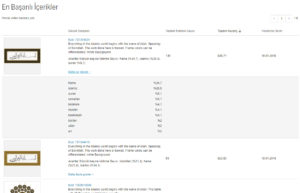 SET EYLEMLERİNDE NELER YAPILIR
SET EYLEMLERİNDE NELER YAPILIR
Setin adını değiştirmek, seti silmek, seti portfolyonuzda yayında göstermek veya yayından kaldırmak bu menü altında yer alır. Ayrıca seti paylaşmak isterseniz, o setin görüneceği link adresini verdiği gibi, Facebook ve twitter da paylaşım için ikonların üzerine tıklayabilirsiniz.
Bu kısımda menünün en altında SET İSTATİSTİKLERİNİ GÖR kısmında, Satılan görsellerin ayrı ayrı kaç tane satıldığı, toplam indirme sayısı, toplam kazanç, yükleme tarihi bilgileri yanında farklı bir özelliği daha var. Anahtar Sözcük başına İndirme sayılarını görebilirsiniz. Böylece, görselimizde kullandığımız anahtar kelimelerin başarı oranını da görmüş oluruz.
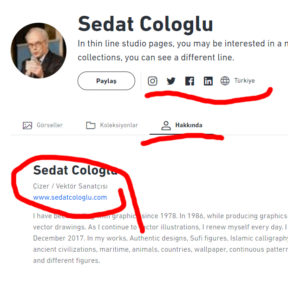 SİZİN İLE İLETİŞİM KURULMASINI SAĞLAYIN.
SİZİN İLE İLETİŞİM KURULMASINI SAĞLAYIN.
Portfolyonuzda, İsminizin hemen altında yazan kısacık bir açıklama, müşterilere sizin kısaca tarzınızı hissettirecektir. Portföyü kişiselleştir kısmında, Slogan penceresine yazacaklarınız ile bunu sağlayın. Sosyal medya ve varsa web sayfanıza burada mutlaka yer verin. Tarzınızı beğenenlerin, sizin ile irtibat kurmalarını sağlamış olursunuz böylece... Bu sayede farklı iş teklifleri oluşmasını sağlayabilirsiniz. Ama burada paylaştıklarınız sosyal medya paylaşımlarınızın çoğunluğu görselleriniz ile ilgili fikirler veriyorsa paylaşın. Günlük yaşantınızdan, siyasi görüşünüzden, sevdiğiniz spor takımından, yemek tariflerinden veya aşklarınızdan bahsediyorsanız, bu linkleri sakın eklemeyin.. Biyografi yazısı, portfolyo da Hakkınızda olarak görünen kısım. Sizi müşteri ile ilişkilerinizde neler öne çıkaracaksa, okuyana işinizdeki ciddiyeti ve güveni neler verecekse, o şekilde bir metin sunun.
Hepsi bu.. Herşeyi doğru yaptıysanız, şimdi sonuçların ne kadar değişeceğini bekleyelim..


